Hogyan lehet eltávolítani maynkraft (teljes számla és indítása)
Így annak érdekében, és pontosan lássa ezeket az eljárásokat.
Hogyan lehet eltávolítani és visszaállítása a szerveren?
Marad a játékban, nyissa meg a konzolt és írja be a parancsot:
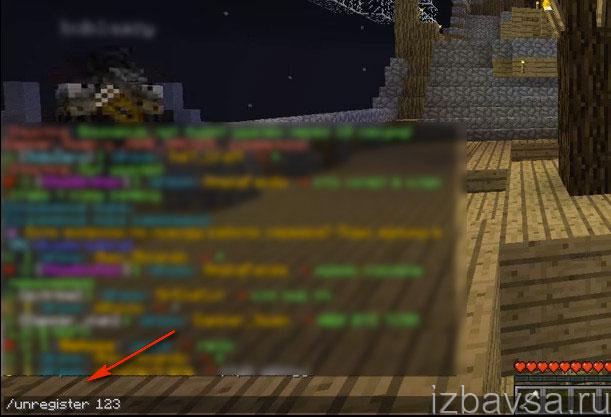
De visszatérve a játék ismét a parancssorba írja be:
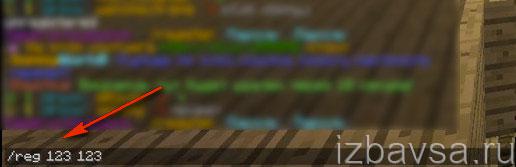
Hogyan lehet eltávolítani a játék a Windows?
1. Nyomja meg együtt «Win» gombot és «R».
2. A 'Run' ablakban megjelenik, adja meg az irányelv -% AppData%.

3. Nyissa meg a könyvtár «.minecraft».
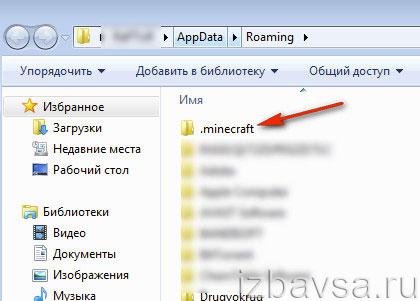
4. Másolja a «Save» mappát, majd tegyük néhány félreeső helyen a lemezen.
eltávolítása
C meghajtó → → → AppData Roaming
2. Húzza a mappát a kukába „.minecraft”, vagy kattintson a jobb gombbal, majd kattintson a »Törlés« gombra. Az ablak bezárása.
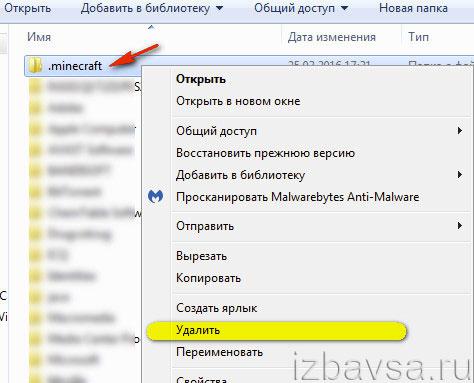
3. Kattints a „Start” ikonra.
4. Nyissa meg a "Control Panel".
5. Menj a "Program eltávolítása".
6. kattintva az egér, hogy kiemelje a neve a játék. Kattintson a menü felett található a listában, kattintson a „Törlés” gombra.
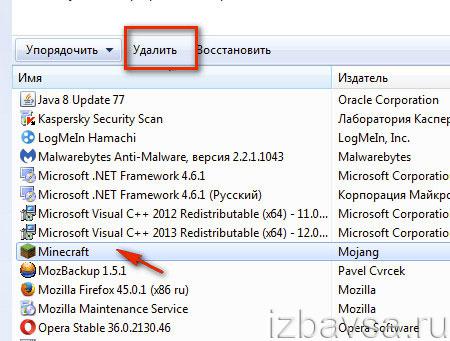
7. Várjon teljes tisztításhoz.
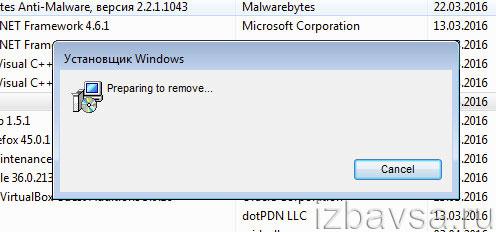
A fiók törlése a hivatalos honlapon
Figyelem! Profil törlése, ha elveszíti a hozzáférést nem csak a Minecraft, hanem más cégek Mojang játékok, korábban felvett rajta.
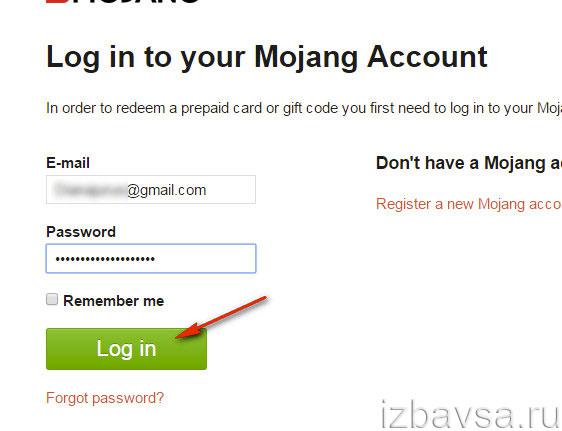
2. Kattintson «Bejelentkezés».
3. A jobb felső sarokban a menü megnyitásához «Saját fiók» és válassza ki a «Settings» elemet.
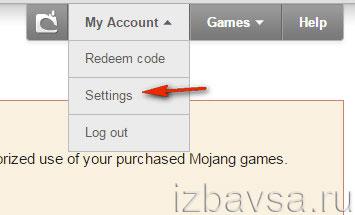
4. A «Delete fiókja?» Kattintson ide «Tudnivalók».
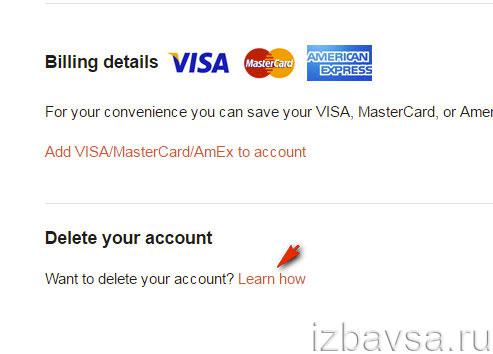
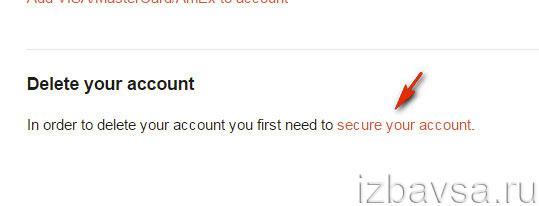
6. A mező «kérdés 1 ... 2 ... 3" kiválasztásához teszt kérdéseire, és válaszokat.
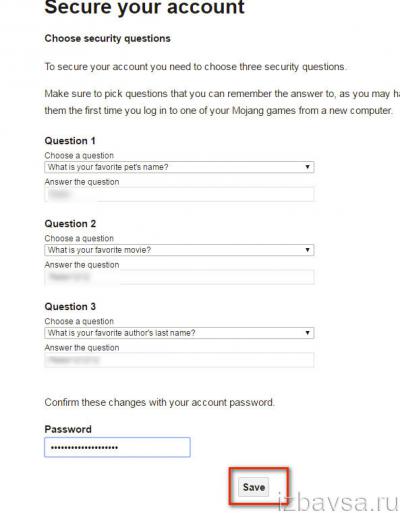
7. Írja be a jelszót, majd kattintson «Save» (Mentés).
8. Nyissa meg újra a Beállítások oldalon (Saját fiók → Settings) és a linkre kattintva «megtanulják, hogyan ...?» A részben «Törlés ...».
9. igen, kattintson a gombra «kér fiók törlését».
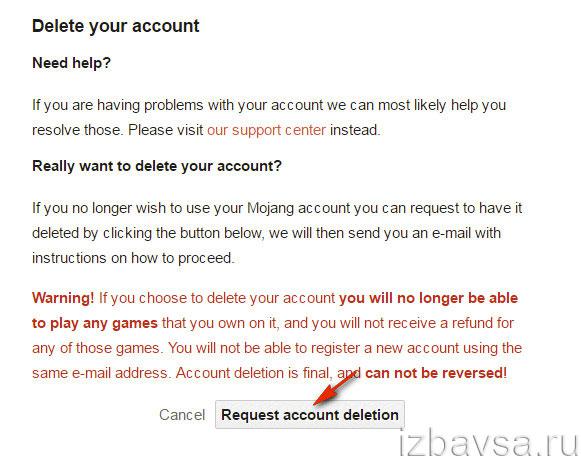
11. Várja meg a levél Mojang szolgáltatást. Tehát, akkor kattintson a szöveg a link.
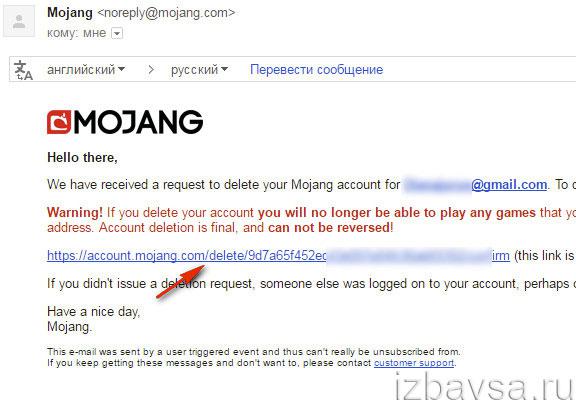
12. A megnyíló oldalon egy új lapon (Fiók megerősítése törlés), adja meg a választ három biztonsági kérdéseket.
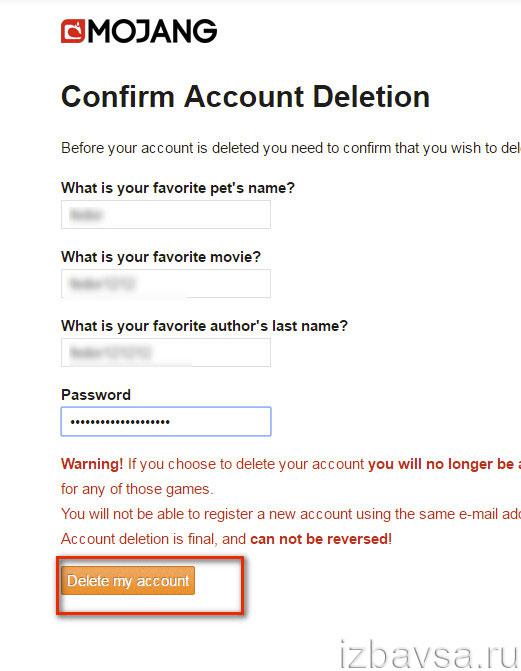
13. A gombra kattintva «Saját fiók törlése».
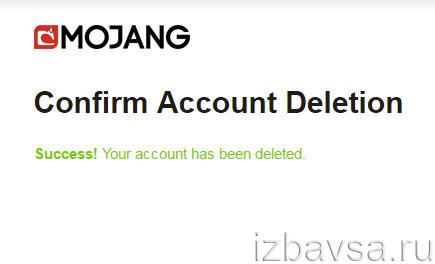
Sikeres eltávolítja Minecraft!